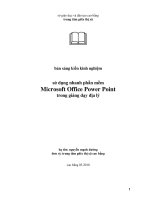hướng dẫn sử dụng nhanh đàn piano fp7-new
Bạn đang xem bản rút gọn của tài liệu. Xem và tải ngay bản đầy đủ của tài liệu tại đây (305.34 KB, 34 trang )
Roland Showroom 370 370 CMT8 P.10 Q.3 TP.HCM
Trần Thái Hùng : 0989 512 156 trang 1
Mở / tắt đàn và chỉnh âm lượng đàn
Vặn nút
VOLUME
về vò trí
min
1
Nhấn
POWER
mở đàn
2
Vặn nút
VOLUME chọn
mức âm lượng
phù hợp
3
Vặn nút
VOLUME
về vò trí
min
a
Nhấn
POWER
tắtû đàn
b
Roland Showroom 370 370 CMT8 P.10 Q.3 TP.HCM
Trần Thái Hùng : 0989 512 156 trang 2
Thưởng thức các bản nhạc demo
Nhấn cùng
lúc hai nút
FUNCTION
và
TRANSPOSE
1
Nhấn
Audio key
chọn bản
nhạc
demo
Audio Key
2
a
Nhấn cùng lúc hai
nút FUNCTION và
TRANSPOSE để
thoát chức năng
nghe nhạc demo
3
Nhấn PLAY
chọn bản
demonstration
2
c
Nhấn
SessionPartner
chọn bản
nhạc demo
SessionPartner
2
b
Nhấn một trong bảy
nút TONES, chọn bản
nhạc giới thiệu từng
loại âm thanh
2
d
Thưởng thức các bản nhạc Internal Songs
3
Roland Showroom 370 370 CMT8 P.10 Q.3 TP.HCM
Trần Thái Hùng : 0989 512 156 trang 3
Trong trường hợp, bạn ngừng bản nhạc bằng cách
nhấn PLAY. Sau đó, nhấn PLAY lại, bản nhạc sẽ tiếp
tục đoạn nhạc còn lại…
Trong trường hợp, bạn muốn phát lại từ đầu bản nhạc
đang nghe, bạn hãy nhấn nút [-] để ngưng rồi nhấn
tiếp PLAY để bắt đầu lại.
Để chọn bản nhạc kế tiếp, bạn hãy nhấn nút [+] rồi
nhấn tiếp PLAY.
Để chọn bản nhạc trước bản nhạc đang nghe, bạn
hãy nhấn nút [-] hai lần rồi nhấn tiếp PLAY.
Trong khi đang phát các bản nhạc, bạn có thể sử dụng
các nút TRACK R/TRACK 1/TRACK2 để ngắt bỏ hay
chọn lại các phần âm thanh của bản nhạc
nhấn nút DISPLAY chọn
chế độ màn hình Song,
đèn báo nút DISPLAY
sáng màu xanh…
Thưởng thức các bản nhạc Internal Songs
Nhấn nút PLAY
để bắt đầu /
ngưng bản
nhạc bạn
chọn
Sử dụng các nút
[+]/[-] chọn bản
nhạc bạn muốn
2
3
1
Roland Showroom 370 370 CMT8 P.10 Q.3 TP.HCM
Trần Thái Hùng : 0989 512 156 trang 4
Thưởng thức các bản nhạc External Songs (từ USB memory)
Trong trường hợp, bạn ngừng bản nhạc bằng cách
nhấn PLAY. Sau đó, nhấn PLAY lại, bản nhạc sẽ tiếp
tục đoạn nhạc còn lại…
Trong trường hợp, bạn muốn phát lại từ đầu bản nhạc
đang nghe, bạn hãy nhấn nút [-] để ngưng rồi nhấn
tiếp PLAY để bắt đầu lại.
Đẻ chọn bản nhạc kế tiếp, bạn hãy nhấn nút [+] rồi
nhấn tiếp PLAY.
Để chọn bản nhạc trước bản nhạc đang nghe, bạn
hãy nhấn nút [-] hai lần rồi nhấn tiếp PLAY.
Trong khi đang phát các bản nhạc, bạn có thể sử dụng
các nút TRACK R/TRACK 1/TRACK2 để ngắt bỏ hay
chọn lại các phần âm thanh của bản nhạc
nhấn nút DISPLAY chọn
chế độ màn hình Song,
đèn báo nút DISPLAY
sáng màu xanh…
Gắn USB memory/MP3
vào cổng nối External
port
Sử dụng các nút [+]/[-]
chọn bản nhạc bạn
muốn… Chú ý, màn hình sẽ
hiển thò chữ External khi
bạn chọn những bản
nhạcnhạc chứa trong USB
memory/MP3…
3
1
2
Nhấn PLAY
để bắt đầu/
ngưng phát
bản nhạc
bạn chọn
4
Roland Showroom 370 370 CMT8 P.10 Q.3 TP.HCM
Trần Thái Hùng : 0989 512 156 trang 5
Thưởng thức các bản nhạc lưu trữ trong một thư mục (Folder) chứa
trong USB Memory
Nhấn PLAY chọn chế độ màn hình SONG, đèn báo DISPLAY sáng màu xanh
Sử dụng các nút [+]/[-] chọn thư mục chứa bản nhạc bạn muốn. Ví dụ, nhấn
nút [+] cho đến khi màn hình hiển thò thư mục “Roland Wave”.
Nhấn PLAY để vào thư mục bạn vừa chọn. Màn hình hiển thò tên bản nhạc đầu
tiên chứa trong thư mục.
Sử dụng các nút [+]/[-] chọn bản nhạc bạn muốn. Ví dụ, nhấn nút [+] chọn
bản nhạc “Hello.wav”.
Nhấn PLAY để bắt đầu phát bản nhạc bạn chọn…
Bạn có thể nhấn nút [+] để chạy nhanh (FF) đến đoạn nhạc bạn muốn…
Bạn có thể chơi nhạc cùng với bản nhạc đang phát…
Bạn có thể tạm dừng bản nhạc bằng cách nhấn PLAY một lần… Để phát tiếp
tục phần nhạc còn lại, hãy nhấn lại PLAY lần nữa…
Hãy sử dụng các nút [+]/[-] và PLAY để thay đổi sang bản nhạc khác tuỳ ý
bạn…
Hãy nhấn PLAY để ngưng phát bản nhạc.
Để thoát khỏi thư mục, hãy nhấn nút [-] cho đến khi màn hình hiển thò chữõ “UP”.
Sau đó, nhấn tiếp PLAY.
Roland Showroom 370 370 CMT8 P.10 Q.3 TP.HCM
Trần Thái Hùng : 0989 512 156 trang 6
Điều chỉnh âm lượng cho các bản nhạc/các phần âm thanh
của bản nhạc (Song Volume)
Nhấn và giữ nút PLAY, đồng thời sử dụng các nút [+]/[-] hoặc cần vặn
BALANCE để điều chỉnh âm lượng các bản nhạc
Trong khi đang điều chỉnh, màn hình sẽ hiển thò mức âm lượng của bảøn
nhạc.
Bạn không thể điều chỉnh âm lượng các bản nhạc Demo theo cách này.
Nhấn và giữ các nút TRACK R/TRACK 1/TRACK 2, đồng thời sử dụng các
nút [+]/[-] hoặc cần vặn BALANCE để điều chỉnh âm lượng cho từng
phần âm thanh của bản nhạc.
Trong khi đang điều chỉnh, màn hình sẽ hiển thò mức âm lượng của các
phần âm thanh bản nhạc.
Chức năng này không tác dụng với các bản nhạc Demo.
Roland Showroom 370 370 CMT8 P.10 Q.3 TP.HCM
Trần Thái Hùng : 0989 512 156 trang 7
Chọn chế độ phát liên tục các bản nhạc
Nhấn DISPLAY chọn chế độ SONG
Sử dụng các nút [+]/[-] chọn bản nhạc bạn muốn.
Nhấn và giữ nút DISPLAY, đồng thời nhấn tiếp nút PLAY đển chọn chế độ
phát liên tục các bản nhạc.
Màn hình sẽ hiển thò chữ “All”. Khi bạn nhấn PLAY để ngưng phát bản
nhạc, đồng thời cũng bỏ chế độ này…
Chế độ phát liên tục các bản nhạc này không có tác dụng với các bản
nhạc demo .
Roland Showroom 370 370 CMT8 P.10 Q.3 TP.HCM
Trần Thái Hùng : 0989 512 156 trang 8
Chọn âm thanh (TONES)
Nhấn một trong
bảy nút TONE để
chọn nhóm âm
thanh. Ví dụ, nhấn
nút PIANO
Sử dụng các nút [+]/[-]
chọn âm thanh. Ví dụ,
nhấn nút [+]/[-] chọn âm
thanh “005 Grand Piano 3”
2
1
Bạn hãy sử dụng các nút
[+]/[-] để đổi sang các âm
thanh khác cùng nhóm. Nếu
bạn muốn chọn âm thanh
khác nhóm, bạn hãy thực
hiện lại bước 1 và 2…
3
Lưu ý : Nếu nút REGISTRATION sáng thì
bảy nút TONE được dùng để chọn
các bộ cài đặt chương trình, không
thể dùng để chọn âm thanh. Bạn hãy
nhấn nút REGISTRATION để thoát
chức năng này trước khi sử dụng các
nút TONE chọn âm thanh.
Roland Showroom 370 370 CMT8 P.10 Q.3 TP.HCM
Trần Thái Hùng : 0989 512 156 trang 9
Chức năng kết hợp âm thanh (LAYER)
Lưu ý :
Bạn hãy sử dụng chức năng này để tạo âm thanh mới
(layered tones) từ việc cộng hai âm thanh có sẵn trong đàn.
Để thay đổi âm thanh, bạn hãy nhấn và giữ nút TONE, đồng
thời bạn nhấn tiếp các nút [+]/[-] để chọn âm thanh khác
trong nhóm đó. Ví dụ, hãy nhấn và giữ nút STRINGS/PAD,
đồng thời nhấn nút [+] một lần chọn “002 OrchestraStr”.
Bạn hãy sử dụng cần vặn BALANCE để cân chỉnh âm lượïng
của hai âm thanh đang sử dụng.
Bạn hãy nhấn một
trong bảy nút TONE để
thoát chức năng này
2
Nhấn cùng lúc hai
trong bảy nút TONE .
Ví dụ, bạn hãy nhấn
cùng lúc hai nút
PIANO và
STRINGS/PAD, (hai nút
này sẽ cùng sáng
đèn)
1
Roland Showroom 370 370 CMT8 P.10 Q.3 TP.HCM
Trần Thái Hùng : 0989 512 156 trang 10
Chức năng chia bàn phím (SPLIT)
Chức năng dùng này để chia bàn phím thành hai phần phím riêng biệt, mỗi phần phím có một âm thanh khác
nhau…Ví dụ, phần phím trái có âm thanh Bass+Cymbal, phần phím phải có âm thanh piano
Để chọn âm thanh phần phím phải, hãy nhấn một trong bảy nút TONE để chọn nhóm âm thanh và sử dụng nút
[+]/[-] để chọn âm thanh bạn muốn. Ví dụ, nhấn nút PIANO, [+]/[-] để chọn “Upper grand piano 3”.
Để chọn âm thanh phần phím trái, bạn hãy sử dụng các nút TONE/[+]/[-] trong khi còn đang nhấn và giữ nút
SPLIT. Ví dụ, nhấn và giữ nút SPLIT, đồng thời nhấn liên tiếp các nút GUITAR/BASS, [+]/[-] chến khi màn hình
hiển thò chữ “Lower 007 A.Bass+Cymbl”
Bạn hãy sử dụng cần vặn BALANCE để cân chỉnh âm lượng giữa hai phần phím…
Để chọn giới hạn giữa hai phần phím, hãy nhấn và giữ nút SPLIT, đồng thời nhấn lên phím đàn mà bạn muốn đó
là điểm giới hạn của giữa hai phần phím.
Bạn hãy nhấn nút
SPLIT lần nữa để
thoát chức năng
này, đèn nút SPLIT sẽ
tắt.
2
Hãy nhấn nút SPLIT
khi bạn muốn chế độ
chia bàn phím thành
hai phần phím, đèn
nút SPLIT sẽ sáng…
1
Roland Showroom 370 370 CMT8 P.10 Q.3 TP.HCM
Trần Thái Hùng : 0989 512 156 trang 11
4
Sử dụng nhạc đệm tự động (Auto accomp)
Theo dõi bản
danh sách 80 nhòp
điệu và xác đònh
số thứ tự của nhòp
điệu bạn muốn.
1
Nhấn nút DISPLAY cho đến
khi hiển thò chữ “Rhythm” ở
góc trên bên phải màn hình.
Màn hình sẽ hiển thò tên nhòp
điệu hiện có…
2
Để chỉnh nhòp độ nhanh chậm
cho nhòp điệu (Tempo), hãy
nhấn lại DISPLAY cho đến khi
màn hỉnh hiển thò máy gõ nhòp
và mức nhòp độ hiện có… Sau
đó, sử dụng các nút [+]/[-] để
chọn mức nhòp độ bạn muốn…
4
Sử dụng các nút
[+]/[-] để chọn nhòp
điệu bạn muốn. Ví
dụ, bạn chọn nhòp
điệu “31 Piano
Pop”.
3
Nhấn và giữ nút
SESSION PARTNER,
đồng thời nhấn các
nút TRACK R, TRACK 1
lên đèøn đỏ và tắt đèn
báo nút TRACK 2 để
chọn chế độ tự chơi
nhạc đệm tự động.
5
Nhấn nút SESSION
PARTNER lần nữa (đèn
báo SESSION PARTNER
nháy liên tục) để chọn
chế độ chuẩn bò chơi
nhạc đệm tự động…
6
Nhấn lên phần phím bên trái để
bắt đầu vào nhạc đệm tự động.
Bạn có thể nhấn nút TRACK R để
tạo câu báo trống (Fill-in) hoặc
chuyển nhạc đệm từ thể bình
thường (normal) sang thể biến tấu
(variation) và ngược lại…
Hãy nhấn SESSION PARTNER lần
nữa để ngưng chơi nhạc đệm tự
động…
7
Roland Showroom 370 370 CMT8 P.10 Q.3 TP.HCM
Trần Thái Hùng : 0989 512 156 trang 12
Nhấn nút
FUNCTION
Nhấn nút SESSION
PARTNER. Màn hình sẽ hiển
thò chữ “Session Partner”.
Trong khi đang nhấn
và giữ nút DISPLAY,
hãy sử dụng các nút
[+]/[-] để chọn
“Intro/Ending”
1
2
3
Nhấn nút [+] chọn chế độ “On”
nếu bạn muốn sử dụng các câu
nhạc dạo Intro/Ending khi chơi
nhạc đệm tự động và ngược lại,
hãy nhấn nút [-] chọn “Off”…
Sau đó, hãy nhấn lại nút FUNCTION
để thoát phần cài đặt này.
4
Để chọn giới hạn giữa phần phím chơi nhạc đệm tự động (bên trái) và phần phím
chơi giai điệu (bên phải), bạn hãy nhấn và giữ nút SPLIT, đồng thời nhấn lên phím
đàn mà bạn muốn đó là điểm giới hạn của giữa hai phần phím.
Cài đặt chế độ sử dụng Intro/Ending khi chơi nhạc đệm tự động
Roland Showroom 370 370 CMT8 P.10 Q.3 TP.HCM
Trần Thái Hùng : 0989 512 156 trang 13
Trong khi đang nhấn nút SESSION PARTNER. Bạn hãy sử dụng
các nút [+]/[-] hay nút vặn BALANCE để điều chỉnh âm
lượng cho phần nhạc đệm tự động…
Điều chỉnh âm lượng cho phần nhạc đệm tự động Accomp Vol
Lưu ý :
Trong khi đang chơi nhạc đệm tự động, bạn có thể nhấn nút TRACK 1 để chọn mở/tắt các
nhạc cụ hòa âm trong nhạc đệm tự động :
đèn báo TRACK 1 sáng màu đỏ : nhạc đệm đầy đủ các phần drum, bass và accomp…
đèn báo TRACK 1 sáng màu cam : nhạc đệm gồm drum và bass.
đèn báo TRACK 1 sáng màu xanh : chỉ có drum
Roland Showroom 370 370 CMT8 P.10 Q.3 TP.HCM
Trần Thái Hùng : 0989 512 156 trang 14
Chọn mức cảm ứng cho bàn phím (touch sensitivity)
Các mức cảm ứng bàn phím:
Off : cả bàn phím không có tính năng cảm ứng, âm lượng âm thanh sẽ không thay đổi khi
nhấn mạnh hay nhẹ lên phím đàn.
Super Light : mức cảm ứng nhẹ nhất, âm thanh sẽ phát ra với âm lượng lớn khi nhấn lên
phím đàn với một lực nhấn rất nhẹ… phù hợp với trẻ em dưới bốn tuổi, mới tập đàn…
Light : mức cảm ứng nhẹ… phù hợp với người mới tập đàn
Medium : mức cảm ứng chuẩn của đàn, tương tự như bàn phím đàn acoustic piano.
Heavy : với mức cảm ứng này, bạn phải nhấn lên phím đàn với một lực lớn để tạo ra âm
thanh có âm lượng lớn…
Super Heavy : mức cảm ứng nặng nhất của bàn phím… phù hợp với những Pianist chuyên
nghiệp
Sử dụng các nút [+]/[-] để chọn mức
cảm ứng của bàn phím… Trong khi đang
chọn, bạn nên nhấn thử lên bàn phím để
xác đònh mức cảm ứng phù hợp…
2
Nhấn cùng lúc hai
nút REVERB và
SOUND CONTROL.
Màn hình sẽ hiển
thò mức cảm ứng
hiện có của đàn.
1
Nhấn cùng lúc hai
nút REVERB và
SOUND CONTROL
lần nữa để thoát.
3
Roland Showroom 370 370 CMT8 P.10 Q.3 TP.HCM
Trần Thái Hùng : 0989 512 156 trang 15
Chọn mức vang dội âm thanh (reverb depth)
Chức năng này được thiết kế với 10 mức độ vang
rộng cho âm thanh của đàn (reverb depth) , tạo
cho bạn cảm nhận độ vang dội của âm thanh phát
ra từ đàn như đang chơi đàn trong một hội trường
lớn hay một căn phòng nhỏ hơn…
Nhấn nút REVERB
để chọn mở/tắt
tính năng tạo hiệu
ứng âm thanh
vang rộng (Reverb
Depth)…
Nhấn và giữ nút REVERB, đồng thời
nhấn các nút [+]/[-] để tăng/giảm
mức hiệu ứng vang cho âm thanh
của đàn.
Roland Showroom 370 370 CMT8 P.10 Q.3 TP.HCM
Trần Thái Hùng : 0989 512 156 trang 16
Sử dụng / thay đổi chế độ hiệu ứng âm thanh SOUND CONTROL
Các chế độ Sound Control có sẵn, gồm:
Sharp : tạo âm thanh với âm bass và treble được nay lên nhiều hơn.
Clear : tạo âm thanh với những hoà âm ở quãng trầm nghe rõ ràng hơn…
Power : tạo âm thanh nhiều âm bass hơn
Nhấn nút SOUND CONTROL
để chọn mở/tắt hiệu ứng
âm thanh Sound control
Nhấn và giữ nút SOUND CONTROL,
đồng thời nhấn các nút [+]/[-] để
chọn một trong ba chế độ Sound
Control có sẵn…
Roland Showroom 370 370 CMT8 P.10 Q.3 TP.HCM
Trần Thái Hùng : 0989 512 156 trang 17
Thay đổi cường độ các tần số âm thanh (Equalizer)
Với chức năng này, bạn có thể điều chỉnh, tăng / giảm cường độ âm thanh trầm / bổng… Ở phần này, chỉ giới
thiệu cách chọn một trong bốn chế độ được cài đặt sẵn trong đàn…. Về chi tiết điều chỉnh cường độ cho từng tần
số âm thanh sẽ trình bày sau… Các chế độ có sẵn, gồm:
tần số âm thanh cao được nâng lên, tạo hiệu ứng âm thanh sáng, sắc hơn (âm cao nhiều hơn)…
các tần số âm thanh được điều chỉnh ở mức trung bình, tạo âm thanh có nhiều âm trung hơn…
các tần số âm thanh thấp (trầm) được đẩy lên nhiều hơn, tạo âm thanh mạnh mẽ (âm trầm nhiều hơn).
đây là chế độ rất thích hợp khi bạn biểu diễn độc tấu piano…
Nhấn nút EQUALIZER
để chọn mở/tắt hiệu
ứng âm thanh
Equalizer
Nhấn và giữ nút EQUALIZER, đồng
thời nhấn các nút [+]/[-] để chọn
một trong bốn chế độ Equalizer có
sẵn…
Roland Showroom 370 370 CMT8 P.10 Q.3 TP.HCM
Trần Thái Hùng : 0989 512 156 trang 18
Sử dụng chức năng tạo hiệu ứng Multi Effects
Có tất cả 62 dạng multi Effects, để thay đổi hiệu ứng âm thanh Multi Effects, bạn hãy thực hiện các bước sau :
nhấn nút FUNCTION.
nhấn tiếp nút MULTI EFFECTS một lần, màn hình sẽ chuyển sang chế độ hiển thò “Effects”.
sử dụng các nút [+]/[-] để chọn dạng multi effects bạn muốn. Ví dụ, bạn hãy nhấn nút [-] ba lần chọn “Chorus-Delay”.
Nếu bạn muốn thay đổi chi tiết các hiệu ứng của dạng Effects vừa chọn, bạn hãy nhấn nút [+] trong khi đang nhấn nút DISPLAY để
chọn hiệu ứng rồi sử dụng các nút [+]/[-] để điều chỉnh… Ví dụ, hãy nhấn nút [+] hai lần trong khi đang nhấn nút DISPLAY để chọn
“Delay Balance”, bạn hãy sử dụng nút [+] để điều chỉnh tới mức “D88:12W”…
hãy nhấn nút FUNCTION để thoát.
Bạn hãy nhấn thử lên phím đàn để nghe thử… Sau ví dụ này, bạn nên thực hiện lại từ bước 1 để chọn lại effects “Damper Resonance” (ở
bước 3, bạn phải nhấn nút [+] ba lần…)
Nhấn nút MULTI EFFECTS
để chọn mở/tắt hiệu
ứng âm thanh Multi
Effects
Nhấn và giữ nút MULTI EFFECTS,
đồng thời nhấn các nút [+]/[-] để
tăng/giảm hiệu ứng âm thanh…
Roland Showroom 370 370 CMT8 P.10 Q.3 TP.HCM
Trần Thái Hùng : 0989 512 156 trang 19
Sử dụng chức năng tạo hiệu ứng Multi Effects
Trong trường hợp, bạn đang sử dụng âm thanh organ trong nhóm âm thanh TW Organ…
Khi nhấn nút MULTI EFFECTS thì tự động đàn sẽ chuyển sang dạng Effect “Rotary Speed”,
có hai chế độ rotary speed :
đèn báo MULTI EFFECTS chớp tắt liên tục với tốc độ chậm : tốc độ rotary chậm
đèn báo MULTI EFFECTS chớp tắt liên tục với tốc độ nhanh : tốc độ rotary nhanh hơn
Nhấn nút MULTI EFFECTS để
chọn mở hiệu ứng âm thanh
Rotary Speed và nhấn lên
phím đàn nghe thử…
Chọn và sử dụng âm thanh trong
nhóm âm thanh TW Organ
Nhấn nút MULTI EFFECTS
lần nữa để đổi tốc độ
Rotary… Sau đó, nhấn lên
phím đàn để nghe thử…
1
2
3
Roland Showroom 370 370 CMT8 P.10 Q.3 TP.HCM
Trần Thái Hùng : 0989 512 156 trang 20
Sử dụng máy gõ nhòp Metronome
Sử dụng các nút [+]/[-]
để chọn nhòp độ nhanh
chậm theo ý bạn.
Nhấn nút DISPLAY cho đến khi màn hình hiển thò
biểu tượng máy gõ nhòp, góc trái bên trên màn
hình sẽ hiển thò nhòp độ hiện có
Nhấn nút METRONOME để chọn mở
chức năng gõ nhòp tự động.
Trong khi đang nhấn nút
METRONOME, bạn hãy sử dụng
các nút [+]/[-] để chỉnh âm
lượng cho tiếng gõ…
1
2
a
2
b
3
Chức năng này được thiết kế với 12 loại nhòp đếm : 2/2, 0/4, 2/4, 3/4,
4/4, 5/4, 6/4, 7/4, 3/8, 6/8, 9/8, 12/8. Các bước chọn như sau :
Nhấn nút FUNCTION một lần.
Nhấn nút METRONOME, màn hình sẽ hiển thò chữ “Metronome”.
Trong khi đang nhấn nút DISPLAY, sữ dụng các nút [+]/[-] để chọn
“Beat”. Màn hình sẽ hiển thò loại nhòp đếm hiện có.
Sử dụng [+]/[-] để chọn loại nhòp bạn muốn.
Nhấn nút FUNCTION lần nữa để thoát.
Nhấn nút METRONOME để chọn tắt
chức năng gõ nhòp tự động.
4
Roland Showroom 370 370 CMT8 P.10 Q.3 TP.HCM
Trần Thái Hùng : 0989 512 156 trang 21
Điều chỉnh cao độ âm thanh (Transpose)
Bạn hãy sử dụng chức năng này khi cần điểu chỉnh cao độ của âm thanh đàn cho phù hợp với giọng ca người
hát cùng…
Bạn cũng có thể sử dụng trực tiếp phím đàn để thay đổi cao độ cho âm thanh của đàn.
Ví dụ, trong khi đang nhấn nút TRANSPOSE, bạn nhấn lên phím E (mi) hay nhấn nút [+]/[-] cho đến khi màn hình
hiển thò “+4”… Lúc này, nếu nhấn lên phím đô ( C) thì âm thanh phát ra sẽ là tông mi (E)…
Để trở về tông chuẩn, hãy nhấn phím C (đô) hoặc nhấn cùng lúchai nút [+] và [-] trong khi đang nhấn nút
TRANSPOSE, màn hình sẽ hiển thò giá trò “0”…
Nhấn và giữ nút TRANSPOSE, đồng thời sử dụng các nút [+]/[-] để tăng/giảm cao độ. Mỗi đơn vò thay đổi
tương ứng với ½ tông… Trong khi đang điều chỉnh, màn hình sẽ hiển thò giá trò cao độ hiện có của đàn. Ví dụ,
khi màn hình hiển thò “+4”, lúc này âm thanh của đàn đã được tăng 2 tông.
Roland Showroom 370 370 CMT8 P.10 Q.3 TP.HCM
Trần Thái Hùng : 0989 512 156 trang 22
Chọn chế độ ảnh hưởng cho chức năng TRANSPOSE
Bạn hãy sử dụng chức năng này để xác đònh mức ảnh hưởng
chức năng thay đổi cao độ âm thanh TRANSPOSE :
Keyboard : chức năng TRANSPOSE chỉ có tác dụng cho bàn
phím đàn.
Song : chức năng TRANSPOSE chỉ có tác dụng cho các bản
nhạc Internal songs, External songs…
Both : chức năng TRANSPOSE có tác dụng đồng thời cả hai,
vừa tác dụng với Song vừa tác dụng với bàn phím…
Nhấn nút
FUNCTION một
lần
Nhấn tiếp nút
TRANSPOSE
Trong khi đang nhấn nút DISPLAY,
sử dụng các nút [+]/[-] chọn
“Transpose”.
Sử dụng các nút [+]/[-] để chọn
mức tác dụng của chức năng
TRANSPOSE.
Nhấn nút FUNCTION lần
nữa để thoát
1
2 3
4
5
Roland Showroom 370 370 CMT8 P.10 Q.3 TP.HCM
Trần Thái Hùng : 0989 512 156 trang 23
Cài đặt trước chương trình (Registration)
Nhấn và giữ nút
REGISTRATION, đồng thời
nhấn một trong bảy nút số
[1]-[7] để chọn nhóm bộ nhớ.
Ví dụ, nhấn nút REGISTRATION
và [1] để chọn nhóm bộ nhớ
“1”…
Nhấn và giữ nút DISPLAY, đồng thời nhấn
các nút [+]/[-] để di chuyển vệt sáng tới
các vò trí ký tự bạn muốn đổi…
Chọn âm thanh, nhòp điệu, nhòp độ, các hiệu ứng
âm thanh, split, layer theo ý bạn. Ví dụ, bạn nhấn
cùng lúc hai nút STRINGS/PAD và Voice/GM2 (layer)
1
2
Bạn hãy sử dụng chức năng này để sắp xếp, cài đặt trước những chương trình của riêng bạn, đến khi bạn cần thì chỉ cần
thao tác một hoặc hai bước là bạn đã có sẵn chương trình của bạn… Một chương trình được cài đặt bao gồm âm thanh,
nhòp điệu, nhòp độ, các hiệu ứng âm thanh, Split, Layer…
Đàn được thiết kế với 28 bộ nhớ chương trình : 1-1, 1-2, 1-3, 1-4, … 7-1, 7-2, 7-3, 7-4. Tạm gọi số đầu tiên là số của nhóm bộ
nhớ, số kế tiếp là số của bộ nhớ… Như vậy, ta có bảy nhóm bộ nhớ, mỗi nhóm có bốn bộ nhớ… Ví dụ, trong nhóm bộ nhớ
1, ta có bốn bộ nhớ : 1-1, 1-2, 1-3, 1-4.
Bạn cũng có thể sử dụng các ký tự để đặt tên cho chương trình của bạn…
Sử dụng hai nút [+]/[-] để đổi các ký
tự, đặt lại tên cho bộ nhớ của bạn
Sử dụng các nút [+]/[-] để
chọn bộ nhớ. Ví dụ, nhấn [+]
chọn bộ nhớ 2, màn hình sẽ
hiển thò số bộ nhớ “1-2”…
3
4
5
Nhấn nút REGISTRATION lần nữa để thoát
phần cài đặt chương trình…
6
Roland Showroom 370 370 CMT8 P.10 Q.3 TP.HCM
Trần Thái Hùng : 0989 512 156 trang 24
Nhấn nút REGISTRATION
một lần, nút
REGISTRATION sáng đèn
màu đỏ.
Nếu bạn muốn đổi sang bộ nhớ khác đã
cài đặt trước, bạn hãy thực hiện lại các
bước hai và ba…
1
Trong trường hợp, bạn cần sử dụng khoảng bảy chương trình tương ứng với bảy đoạn nhạc mà bạn đã chia trong bản
nhạc bạn sẽ biểu diễn ( mỗi chương trình gồm những nhòp điệu, âm thanh, hiệu ứng âm thanh khác nhau…). Bạn nên cài
đặt trực tiếp bảy chương trình đó tương ứng với bảy nút số : bạn cài đặt chương trình đầu tiên vào nút số [1], chương trình
thứ hai với nút số [2],…. chương trình thứ bảy với nút số [7]
Khi biểu diễn, bạn chỉ mất một thao tác để gọi chương trình đã cài đặt sẵn bằng cách nhấn trực tiếp lên các nút số tương
ứng…
Sử dụng hai nút [+]/[-] để chọn bộ
nhớ bạn cần… Ví dụ, nhấn [+] chọn
bộ nhớ “1-2”
Nhấn một trong bảy nút số
[1]-[7] để chọn nhóm bộ
nhớ… Ví dụ, nhấn nút số [1]
2
4
3
Hãy nhấn nút
REGISTRATION lần
nữa để thoát chức
năng này.
5
Gọi chương trình đã cài đặt trước (Recalling a Registration)
Roland Showroom 370 370 CMT8 P.10 Q.3 TP.HCM
Trần Thái Hùng : 0989 512 156 trang 25
Ghi âm lại bản nhạc không sử dụng nhạc đệm tự động.
Nhấn nút DISPLAY cho
đến khi nút DISPLAY
sáng đèn màu xanh.
1
Bạn hãy sử dụng chức năng này để lưu lại những bản nhạc do đích thân bạn tự chơi… Từ đó, bạn có thể chuyển đến người
thân của bạn những tình cảm thân thương, đôi khi là giới thiệu đến họ khả năng sáng tác, ứng tấu… của riêng bạn
Phần hướng dẫn này sẽ giúp bạn thu một bản nhạc không sử dụng nhạc đệm tự động accomp…
Nếu bạn có sử dụng chức năng chia bàn phím (Split) khi thu, âm thanh phần phím trái sẽ được lưu trữ vào kênh TRACK 1,
TRACK 2 sẽ dùng để lưu trữ âm thanh phần phím phải… Nếu bạn sử dụng chức năng LAYER, cả hai âm thanh bạn chọn sẽ
được lưu trữ tại TRACK 2…
Nhấn nút PLAY và hãy bắt đầu thu
bản nhạc của bạn sau hai ô nhòp
đếm ngược… Cách khác, bạn có thể
chơi ngay bản nhạc của bạn mà
không cần nhấn trước nút PLAY…
Nhấn nút REC để vào
chế độ chuẩn bò thu…
Nếu bạn đổi ý không
muốn thu nữa, bạn
hãy nhấn lại nút REC
để thoát chế độ chờ
thu…
Nhấn nút [-] vài lần cho
đến khi màn hình hiển thò
chữ “ New Song”.
2
4
3
Hãy nhấn nút PLAY để
ngưng thu bản nhạc…
Bạn hãy sử dụng nút
PLAY để bắt đầu/ngưng
phát lại bản nhạc vừa
thu…
5